win11浏览网页提示过期或不安全的tls设置怎么回事 win11打开网页提示过期或不安全的tls设置如何解决
更新时间:2024-05-31 14:48:00作者:huige
最近有部分win11系统用户在浏览网页的时候,反映说遇到错误提示了,提示过期或不安全的tls设置,这样网页就无法正常浏览,很多人遇到这样的问题都不知道该怎么办,为了帮助到大家,本文这就给大家介绍一下win11打开网页提示过期或不安全的tls设置的详细解决方法。
解决方法如下:
1、点击左下角任务栏中的开始,在上方搜索框中输入“控制面板”打开。
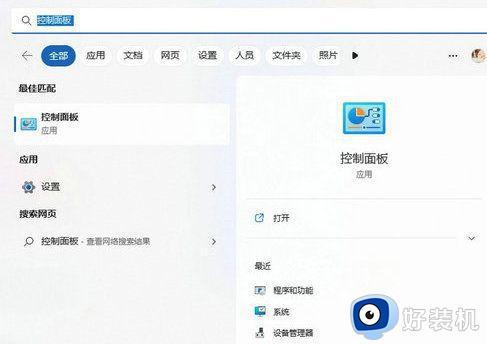
2、进入到新的界面后,点击其中的“Internet选项”。
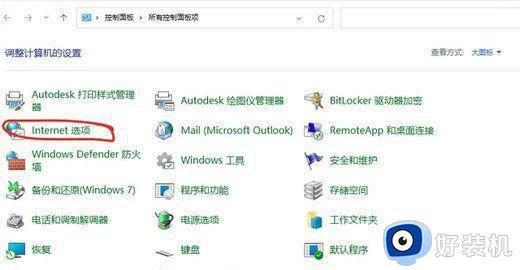
3、在打开的窗口中,切换到上方的“高级”选项卡中,然后将下方中的“使用tls1.0”、“使用tls1.1”、“使用tls1.2”、“使用tls1.3”都勾选上,最后点击确定保存即可。
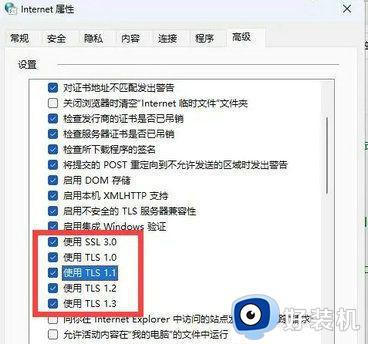
上述给大家介绍的就是win11浏览网页提示过期或不安全的tls设置的详细解决方法,有遇到一样情况的用户们可以参考上述方法步骤来进行解决,希望帮助到大家。
win11浏览网页提示过期或不安全的tls设置怎么回事 win11打开网页提示过期或不安全的tls设置如何解决相关教程
- tls安全设置过期或不安全win11怎么回事 win11提示tls安全设置过期或不安全的解决办法
- tls安全设置未设置为默认设置win11怎么回事 win11提示tls安全设置未设置为默认设置如何处理
- win11无法安全地连接到此页面怎么解决 win11无法安全地连接到此页面的解决方法
- win11此站点的连接不安全怎么解决 解决win11此站点的连接不安全的方法
- win11此站点的连接不安全的解决方法 win11提示此站点的连接不安全怎么办
- win11浏览器页面显示不全怎么办 win11浏览器打开网页显示不全修复方法
- win11网页打开不是全屏怎么办 win11网页不能全屏解决方法
- win11打不开edge浏览器怎么办 win11自带edge无法打开解决办法
- windows11打不开ie怎么回事 win11无法打开ie浏览器如何解决
- 安装win11提示无法连接到网络什么原因 安装win11提示无法连接到网络的三种解决方法
- win11家庭版右键怎么直接打开所有选项的方法 win11家庭版右键如何显示所有选项
- win11家庭版右键没有bitlocker怎么办 win11家庭版找不到bitlocker如何处理
- win11家庭版任务栏怎么透明 win11家庭版任务栏设置成透明的步骤
- win11家庭版无法访问u盘怎么回事 win11家庭版u盘拒绝访问怎么解决
- win11自动输入密码登录设置方法 win11怎样设置开机自动输入密登陆
- win11界面乱跳怎么办 win11界面跳屏如何处理
win11教程推荐
- 1 win11安装ie浏览器的方法 win11如何安装IE浏览器
- 2 win11截图怎么操作 win11截图的几种方法
- 3 win11桌面字体颜色怎么改 win11如何更换字体颜色
- 4 电脑怎么取消更新win11系统 电脑如何取消更新系统win11
- 5 win10鼠标光标不见了怎么找回 win10鼠标光标不见了的解决方法
- 6 win11找不到用户组怎么办 win11电脑里找不到用户和组处理方法
- 7 更新win11系统后进不了桌面怎么办 win11更新后进不去系统处理方法
- 8 win11桌面刷新不流畅解决方法 win11桌面刷新很卡怎么办
- 9 win11更改为管理员账户的步骤 win11怎么切换为管理员
- 10 win11桌面卡顿掉帧怎么办 win11桌面卡住不动解决方法
